Heim >System-Tutorial >Windows-Serie >So laden Sie Win11 auf ein Nicht-C-Laufwerk herunter
So laden Sie Win11 auf ein Nicht-C-Laufwerk herunter
- WBOYWBOYWBOYWBOYWBOYWBOYWBOYWBOYWBOYWBOYWBOYWBOYWBnach vorne
- 2023-12-23 14:57:58835Durchsuche
Zu Beginn der Installation wird Win11 standardmäßig auf das Laufwerk C heruntergeladen. Allerdings ist das Laufwerk C im Allgemeinen ein Systemlaufwerk und eignet sich nicht zum Speichern zu vieler Dinge. Ändern Sie einfach den Standard-Download-Speicherort.
Warum nicht Win11 auf das Laufwerk C herunterladen:
1. Klicken Sie zunächst auf das Startmenü unten.
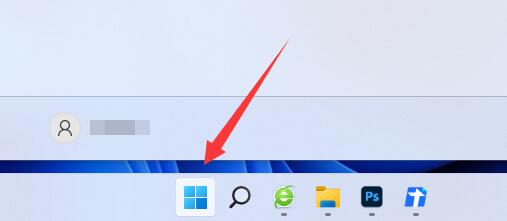
2. Öffnen Sie dann die „Einstellungen“ oben
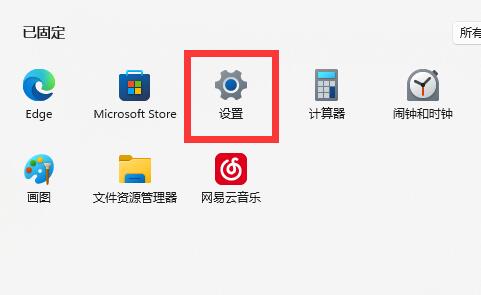
3 Geben Sie dann die Option „Speicher“ ein.
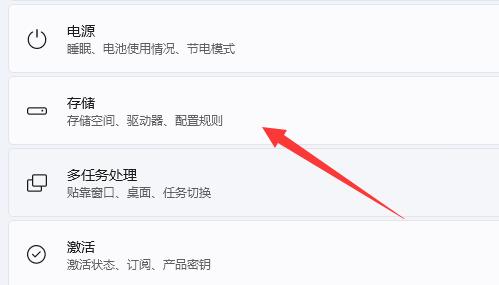
4. Öffnen Sie dann „Erweiterte Speichereinstellungen“
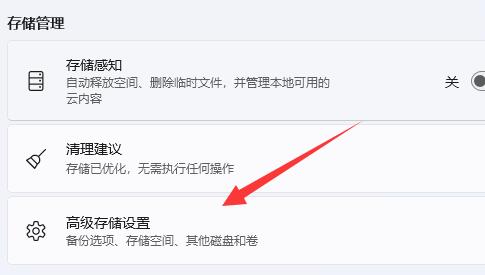 5. Geben Sie dann „Speicherort für neue Inhalte“ ein
5. Geben Sie dann „Speicherort für neue Inhalte“ ein
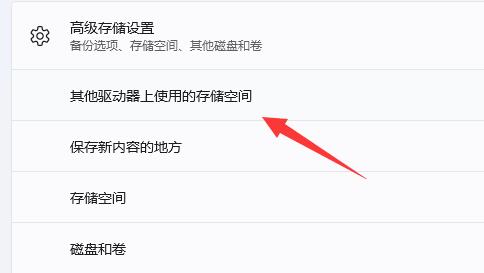
Das obige ist der detaillierte Inhalt vonSo laden Sie Win11 auf ein Nicht-C-Laufwerk herunter. Für weitere Informationen folgen Sie bitte anderen verwandten Artikeln auf der PHP chinesischen Website!
In Verbindung stehende Artikel
Mehr sehen- Was tun, wenn Windows 10-Schriftarten verschwommen sind? Was tun, wenn Windows 10-Schriftarten verschwommen sind?
- Was tun, wenn Win11 langsam startet? Wie kann der langsame Start von Win11 behoben werden?
- Longwei win11 sicherer Start
- WIN7-Systemstart-Anmeldeschnittstellen-Einstellungsvorgang
- Was tun, wenn Win10 nach dem Update stark hängen bleibt? Win10 bleibt nach dem Update stark hängen

